コンピューターの空き容量を増やす方法
コンピューターの空き容量を増やすにはいくつかの手順があります。ファイルサイズを縮小し、既存のストレージドライブをよりコンパクトで高速なソリッドステートドライブに交換します。SSDがもたらすメリットの詳細を見る。
未使用のプログラムを削除する
コンピューターにダウンロードまたはインストール済みのアプリケーションにひととおり目を通します。不要になったプログラムや未使用のプログラムが存在する可能性があります。これらのアプリケーションを削除することは、ストレージドライブの領域を解放する非常に有効な方法です。
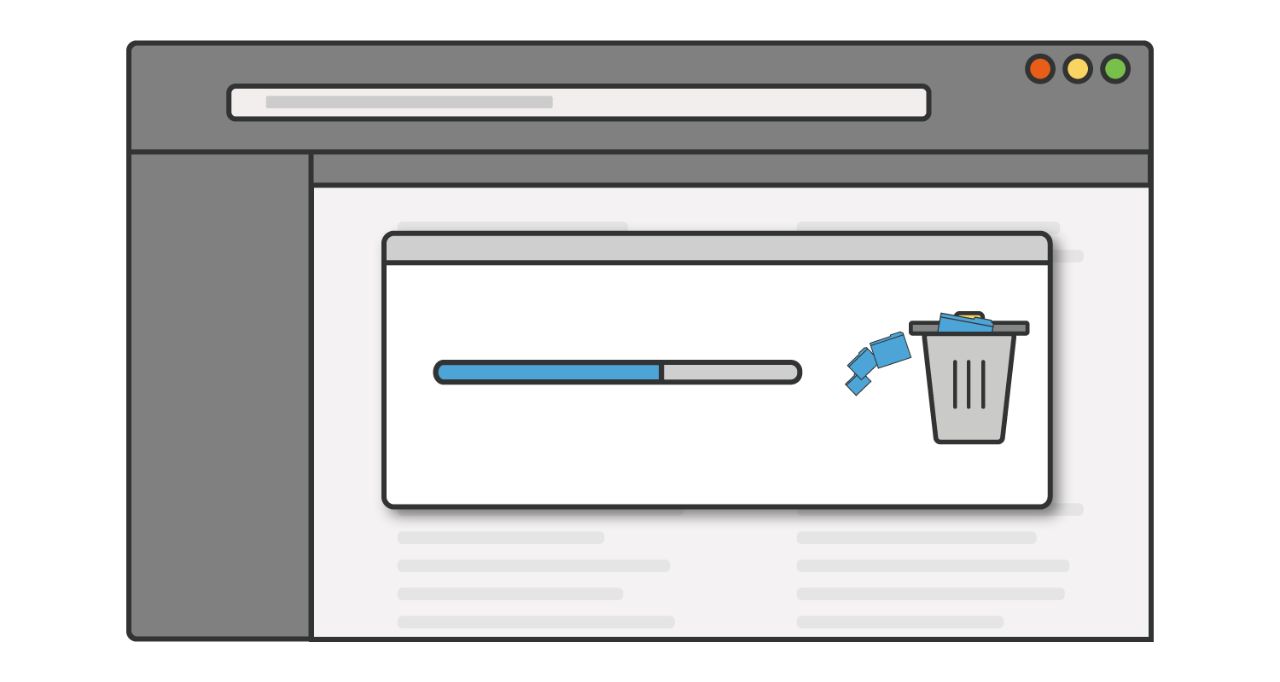
Microsoft® Windows® 10
- Windowsアイコンをクリックし、歯車アイコンを選択します。
- [システム]、[アプリと機能]の順に選択します。
- コンピューターにインストールされているプログラムの一覧が表示されます。不要になったアプリを選択すると[アンインストール]ボタンが表示されます。コンピューターの実行に必要なプログラムは削除できません。
Windows 8
- [スタート]ボタンを右クリックし、[コントロールパネル]を選択します。
- [プログラム]、[プログラムのアンインストール]の順に選択します。
- プログラムの一覧が表示されたら、アンインストールするプログラムを選択してから[アンインストール]をクリックします。
Windows 8より前のバージョン
- [スタート]ボタンをクリックしてから、[コントロールパネル]を選択します。
- [プログラムの追加と削除]をクリックします。
- プログラムの一覧が表示されたら、アンインストールするプログラムを選択してから[アンインストール]をクリックします。
使用頻度の低いファイルを外部に保存する
ドキュメント、写真、その他のメディアファイルなどのファイルは、使用頻度が低い場合、外付けドライブまたはクラウドストレージに移動できます。これによりメモリを維持し、コンピューターのドライブ領域を解放できます。外付けドライブは安価で、USBケーブルを使って簡単に接続できます。外付けドライブはバックアップドライブの役割も果たします。クラウドストレージは購入可能です。クラウドストレージはファイルをリモートサーバーに保存する手段です。クラウドストレージのメリットの1つは、使用中のコンピューターに問題が生じた場合のバックアップとしての役割を果たすことです。

ディスククリーンアップユーティリティを実行する
インターネットを閲覧すると、コンピューターに小さいファイルが保存されます。これらのファイルは小規模とはいえ、増えていく場合があります。複数バージョンのドキュメントやその他のファイルがディスク内に散乱する場合もあります。Windowsには、一時ファイルを削除し、ブラウザのキャッシュをクリアして、ごみ箱を空にし、不要になったその他のさまざまなファイルやアイテムも削除するディスククリーンアップというユーティリティがあります。
Windows 10およびWindows 8
- Windowsアイコンを右クリックし、[コントロールパネル]を選択します。
- [システムとセキュリティ]をクリックし、[管理ツール]を選択します。
- [ディスク クリーンアップ]を選択し、削除するファイルのチェックボックスをオンにします。
- [OK]をクリックし、[ファイルの削除]をクリックして操作を確定します。
Windows 7
- [スタート]ボタンをクリックしてから、[すべてのプログラム]を選択します。
- [アクセサリ]をクリックしてから、[システム ツール]を選択します。
- [ディスク クリーンアップ]をクリックし、削除するファイルのチェックボックスをオンにしてから、[OK]、[削除]の順にクリックして操作を確定します。
必ず定期的なWindows UpdateでWindowsを最新の状態に維持してください。コンピューターをクリーンアップおよびスピードアップするその他の方法をご覧ください。
結論
ストレージドライブの容量不足に対処するために役立つヒントをご紹介しました。古いドキュメントや写真をクラウドに保存し、古いプログラムをクリーンアップすれば、空き容量を増やすことができます。
©2018 Micron Technology, Inc. All rights reserved. 情報、製品および仕様は予告なく変更される場合があります。CrucialおよびMicron Technology, Inc.はいずれも、印刷または写真における不備またはエラーについて一切の責任を負いません。Micron、Micronのロゴ、Crucial、Crucialのロゴは、Micron Technology, Inc.の商標または登録商標です。MicrosoftおよびWindowsは、Microsoft Corporationの米国およびその他の国における商標です。その他の商標およびサービスマークはすべて、その所有者に帰属します。